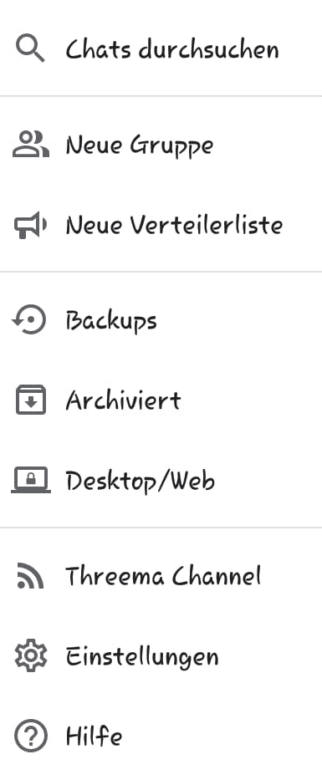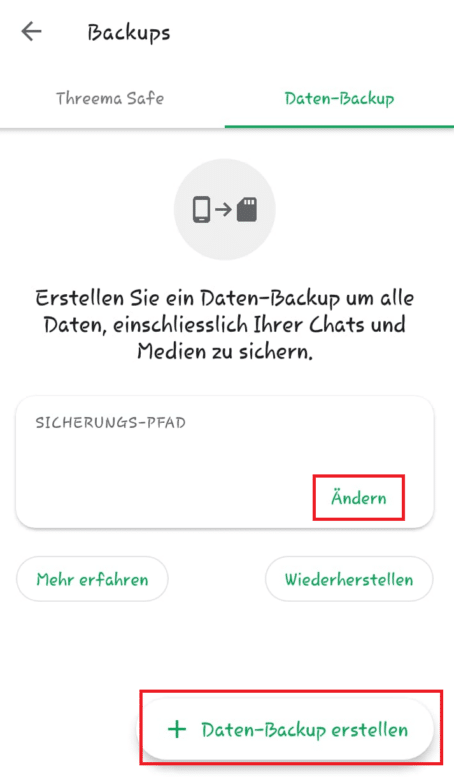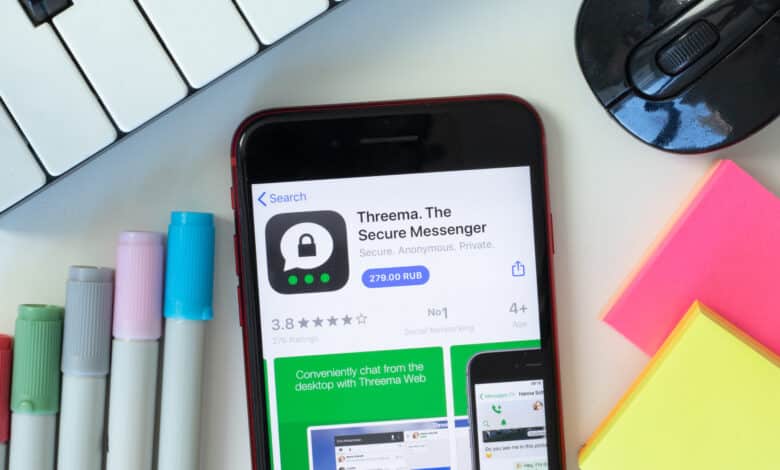
Die meisten Menschen wechseln ihr Handy regelmäßig. Damit verbunden ist ein nicht unerheblicher Synchronisationsaufwand: Alle Daten sollen mitgenommen werden. Das betrifft nicht nur Fotos und Dateien, die auf dem Gerät gespeichert sind, sondern auch und vor allem Messaging-Apps. Auch bei Threema stellt sich daher die Frage, wie alle Chats und Medien mitgenommen werden können. Wir zeigen dir, wie du Threema auf dein neues Handy übertragen kannst!
Threema auf neues Handy übertragen – Android
Nutzt du bisher ein Android-Handy, musst du zunächst ein Daten-Backup erstellen. Hierzu öffnest du zunächst die Threema-App. Über das Symbol mit drei Punkten rufst du das Hauptmenü auf. Dort findest du den Punkt Backups. Tippe anschließend auf Daten-Backup. Wählst du diesen Punkt aus, kannst du im nächsten Schritt den Backup-Pfad auswählen. Über die Taste Ändern kannst du einen Speicherort für dein Backup auswählen. Hast du das getan, ist es an der Zeit, ein Daten-Backup zu erstellen. Drücke dazu auf den gleichnamigen Button und wähle die Schaltfläche Mediendateien mitsichern aus. So kannst du auch alle Fotos und Videos, die sich in deinen Threema-Chats befinden, auf deinem neuen Handy aufrufen.
Bevor das Backup erstellt wird, musst du ein Passwort auswählen. So wird sichergestellt, dass nur du auf das Backup wirst zugreifen können. Notiere das Passwort also, da du es benötigen wirst, um Threema auf deinem neuen Handy aus dem Backup wiederherzustellen. Hierzu musst du die Datei vom alten auf dein neues Handy übertragen – das funktioniert etwa über einen PC. Lade dann Threema auf dein neues Handy und öffne die App. Beim ersten Start hast du die Möglichkeit, die Option Backup wiederherstellen zu wählen. Anschließend wählst du Daten-Backup aus. Nun musst du das entsprechende Backup, das du zuvor auf dein neues Handy übertragen hast, auswählen.
Ist die Wiederherstellung des Threema-Backups auf dem neuen Handy erfolgreich gewesen, solltest du deine ID auf deinem alten Handy löschen. So stellst du sicher, dass alle Benachrichtigungen ausschließlich auf deinem neuen Handy eingehen. Öffne hierzu Threema auf dem alten Handy, navigiere zu Mein Profil und wähle ID löschen.
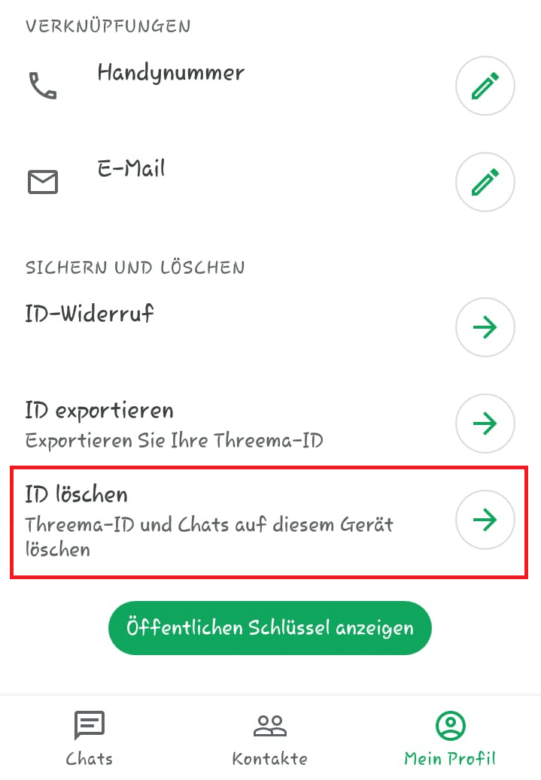
Threema auf neues Handy übertragen – iPhone
Beim iPhone ist das Vorgehen ein anderes. Hier musst du einen ID-Export durchführen. Hierzu öffnest du zunächst die Threema-App und anschließend den Menüpunkt Mein Profil. Hier wird dir die Option ID-Export angezeigt. Auch hier musst du ein Passwort auswählen, das du später benötigen wirst, um das Backup auf deinem neuen Handy wiederherzustellen. Wurde der ID-Export durchgeführt, musst du die Option In Geräte-Backup aufnehmen auswählen.
Sind diese Schritte erledigt, kannst du Threema zunächst wieder schließen. Du musst alle Daten deines alten iPhones auf dein neues iPhone übertragen. Hierzu kannst du entweder die Schnellstartfunktion nutzen oder einen Umweg über iTunes wählen. Wie genau das funktioniert, haben wir in einer separaten Anleitung für dich beschrieben.
Startest du Threema erstmals auf deinem neuen iPhone, musst du die Option Aus Backup wiederherstellen wählen. Anschließend wählst du Lokale Daten beibehalten sowie Exportierte ID. Du musst nun nur noch dein selbstgewähltes Passwort eingeben.
Ist das Übertragen der Daten zu deinem neuen Handy gelungen, solltest du Threema auf deinem alten iPhone noch einmal öffnen, um deine ID dort zu löschen. Wähle dafür Mein Profil und dort Daten und ID löschen.
Threema von Android zu iOS und umgekehrt übertragen
Die beschriebenen Wege funktionieren nur, wenn du von einem Android-Handy zu einem Android-Handy bzw. von einem iPhone zu einem iPhone wechselst. Ändert sich mit deinem Handy auch dein Betriebssystem, musst du anders vorgehen – und kannst deine Chats nicht mitnehmen. In diesem Falle musst du beim iPhone unter Meine ID den Punkt Backup bzw. bei Android unter Meine Backups den Punkt ID-Backup wählen. Nun wird ein ID-Backup produziert, das du dir anschließend selbst per Mail schicken kannst. Installierst du Threema auf deinem neuen Handy, kannst du es wiederherstellen und so zumindest die grundlegenden Accountdaten mitnehmen.
Deine Chats und Medien kannst du auf deinem neuen Handy in diesem Fall nicht nutzen. Das bedeutet jedoch nicht, dass sie endgültig verloren sind. Du kannst sie dir über den Threema-Chat-Export per Mail schicken lassen und anschließend auf einem PC oder USB-Stick speichern. Für den Chat-Export musst du den Chat, den du sichern willst, auswählen. Bei Android drückst du dann in der Aktionsleiste auf Teilen. Bei iOS musst du den Chat auswählen und anschließend auf den Namen des Kontakts klicken. Anschließend kannst du Chat exportieren auswählen. Jeder Chat, den du sichern möchtest, muss einzeln exportiert werden.